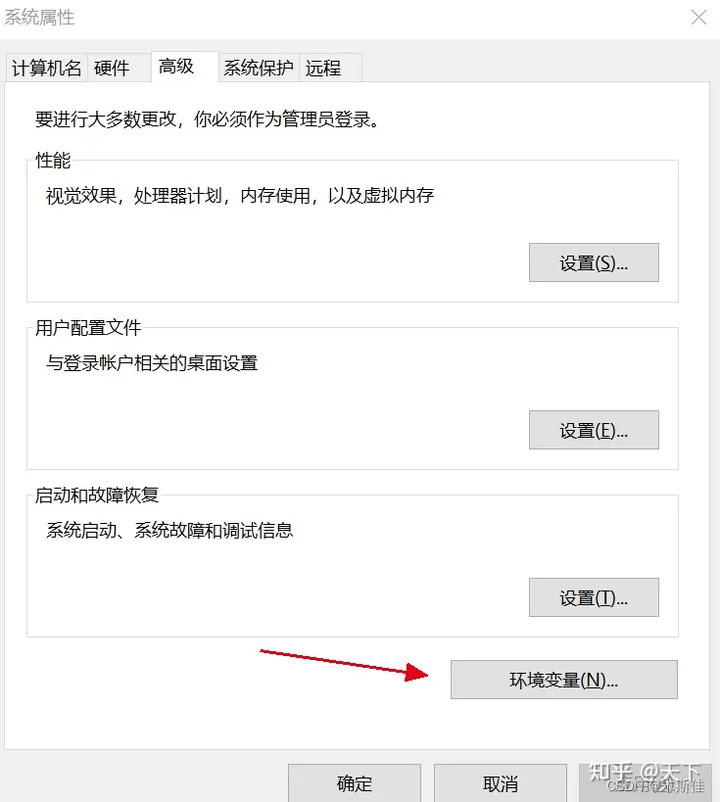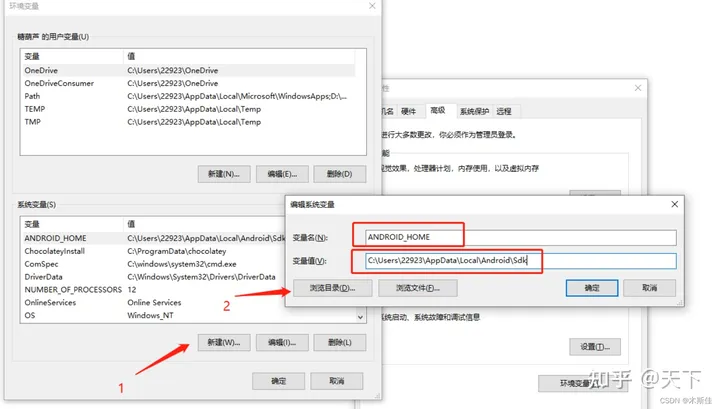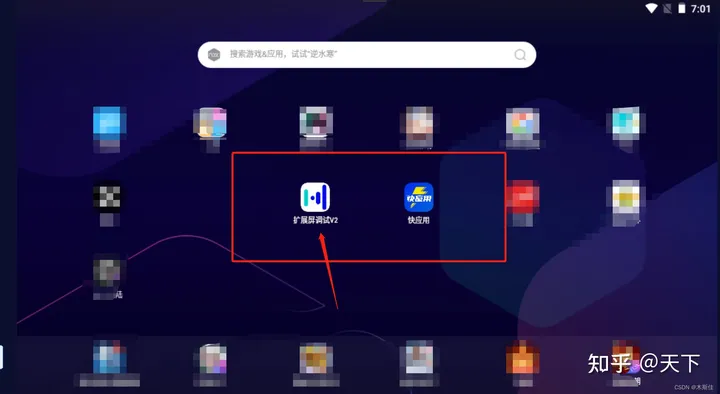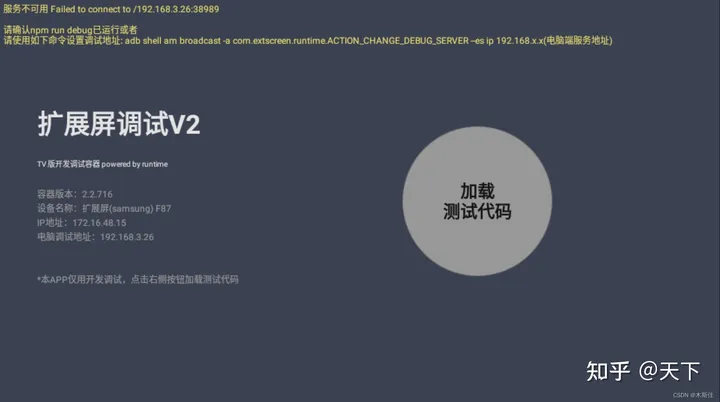注:ExtScreen(快应用)框架就是前面说的扩展屏框架,改框架加入快应用联盟后更名为快应用。
建立开发环境
1)安装编辑工具:官网推荐了三款编辑器,VS Code 、 WebStorm 或者、编辑器。个人可以根据习惯选择编辑工具,本文推荐使用VS Code。更轻量、并且对于Vue代码编写比较友好。
Download Visual Studio Code - Mac, Linux, Windows
Download Visual Studio Code - Mac, Linux, Windowscode.visualstudio.com/Download
2)安装Vue开发环境:ExtScreen的语法是类vue的,有uniapp相关开发经验的同学可以比较好的理解ExtScreen的框架形态,这里第一步我们先配置Vue环境。前端同学可以跳过该部分内容。
第一步安装Node:这里建议不要下载最新版本,编辑本文时最新版本为20.3。在实际开发中,建议使用14-16版本的,以更好兼容其他项目(过高版本的node和一些三方项目的依赖会产生冲突)。或者使用npx工具进行多版本的node管理。
下载 | Node.js 中文网nodejs.cn/download/第二步安装配置 npm:新版的Node.js已经集成了npm,所以安装Node的同时也安装好了npm。
检查npm是否安装成功
npm -v
npm设置淘宝镜像:修改淘宝镜像的目的是为了后续改造demo的时候可能会用到一些三方库。我们这里提前先配置好。
查看当前镜像源
npm config get registry
配置 npm 为淘宝镜像
npm config set registry https://registry.npm.taobao.org
报错处理1.系统禁止脚本运行 说明 powerShell 没有管理权限 需要设置管理员权限
1.1搜索powershell窗口 以管理员身份运行
1.2输入指令set-ExecutionPolicy RemoteSigned 回车
1.3输入 A 回车
2.安装完成如果使用的时候报错 说明下载被拦截 关闭 电脑管家防火墙
第三步 安装Android开发环境
1)下载并安装Android Studio。
运行Android Studio并进入Android Studio Setup Wizard,这会安装最新的Android SDK, Android SDK Platform-Tools 以及Android SDK Build-Tools,这些都是在开发扩展屏快应用时所需要的。
这里可以自行百度。
2)配置 PATH 环境变量
右击我的电脑→属性→高级系统设置→环境变量。
新建系统变量ANDROID_HOME,路径(根据自己安装的SDK位置自行更改)。
系统变量下编辑Path,新建环境变量
%ANDROID_HOME%\platform-tools //使用ADB命令配置
%ANDROID_HOME%\tools
%ANDROID_HOME%\build-tools\33.0.2 //使用aapt,xl 等工具
adb命令测试,win+R,输入cmd,命令行窗口输入adb verison,显示版本等信息表示配置成功。
如果出现:‘adb’ 不是内部或外部命令,也不是可运行的程序
或批处理文件。请检查环境变量配置。
3)配置 Android 设备
真机。在 Android 设备上运行或测试扩展屏快应用之前,你需要一个运行 Android 4.1(API 版本 16) 或者更高的Android系统电视或者机顶盒设备。在设备上打开 Developer options 和 USB debugging 选项,你可以在 Android documentation 上查看更详细的方法介绍。
通过 adb connect 设备ip地址 连接设备和电脑,如果在设备上弹出需要授权弹窗,允许授权以便让电脑能够访问你的开发设备。
adb connect XXX(将XXX替换为您的设备IP)
在命令行中,使用 adb devices 命令来确保能够识别出你所连接的 Android 设备。
adb devices
模拟器(初学推荐)
请注意,模拟器不能完全使用拓展屏框架的API,它只能协助你实现大多数的UI功能,对于初学者来说,这是一个了解学习框架比较平滑的途径,但在实际开发中,模拟器无法完全模拟设备现象。
这里可以使用Android Studio里的模拟器,或者下载三方游戏模拟器如:(夜神)等。可以满足最基本的demo使用。
4)安装扩展屏运行环境(重要)
如果把扩展屏应用理解成网站,则runtime就是运行网站所需要的浏览器,可根据实际需求下载安装runtime来进行开发调试。
注意: release版本不输出log,调试查看log时务必安装debug版本
这里我们直接下载debug版本应用,拖拽到模拟器中。将自动安装
5)配置扩展屏运行环境
这里的教程与官网稍有不同,上面有一串黄色的错误,表明我们并没有正确链接。由于分辨率的影响,下面命令中的–es实际上为两个-组成。
adb shell am broadcast -a com.extscreen.runtime.ACTION_CHANGE_DEBUG_SERVER --es ip 192.168.xx.xx(电脑IP地址)
提示服务可用。
如果设置完地址后,还是提示服务不可用,可以排查下:
电脑能否ping通电视IP
npm run debug 的终端有没有关闭或停止运行
注意:扩展屏调试APP显示“电脑调试地址:192.168.x.x,并toast提示服务可用,则配置成功。这样每次打开运行环境的时候都会检测配置的电脑 地址是否可用,并给出响应的提示。
————————————————
版权声明:本文为CSDN博主「木斯佳」的原创文章,遵循CC 4.0 BY-SA版权协议,转载请附上原文出处链接及本声明。
原文链接:TV快应用系列——1.ExtScreen框架快速入门-CSDN博客
责任编辑:房家辉
24小时热文
流 • 视界
专栏文章更多
- 榜单|电视台最新数据发布! 2024-09-06
- [常话短说] 【重要】又一政策落地,事关新型信息基础设施协调发展! 2024-09-06
- [常话短说] 【重大】运营一体化,南方某省“一省一网”新进展! 2024-09-04
- [常话短说] 【利好】某省印发“有线电视补助”实施细则! 2024-09-03
- 月报|2024年7月智能电视大数据报告:月活率91%,月活终端3.01亿台 2024-08-29